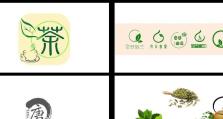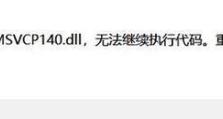如何利用电脑USB传输手机数据(简单操作教程帮助你快速完成手机数据传输)
现在的手机存储空间越来越大,我们往往会存储许多重要的文件和数据。然而,有时候我们需要将这些数据从手机上传输到电脑上进行备份或编辑。通过使用电脑的USB接口,我们可以简单而快速地完成这一任务。本文将详细介绍如何通过USB传输手机数据,帮助读者更好地管理手机上的重要数据。
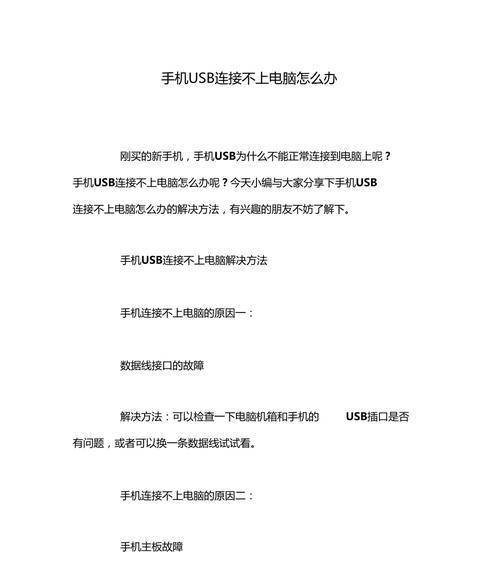
标题和
1.准备工作

在进行USB传输之前,我们需要确保手机和电脑处于正常工作状态,并准备好所需的USB线缆。手机和电脑都应该已经安装了相应的驱动程序和软件。
2.连接手机和电脑
使用USB线缆将手机和电脑连接起来,插入手机的充电口并将另一端插入电脑的USB接口。确保插头连接牢固,避免松动造成传输中断。
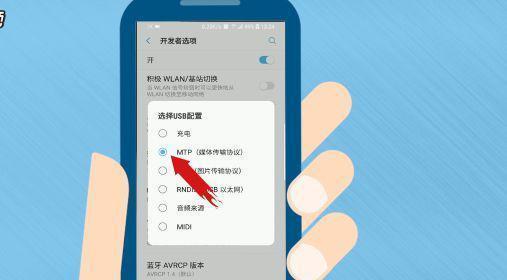
3.手机连接提示
一旦手机与电脑成功连接,手机屏幕上通常会弹出一个提示框,询问用户是否允许USB调试和数据传输。点击允许或确认按钮,确保手机开启了数据传输模式。
4.电脑识别手机
电脑会自动检测到手机的连接,并在操作系统中显示相关设备信息。可能需要等待片刻,直到电脑成功识别出手机。
5.打开文件资源管理器
通过点击电脑桌面上的文件夹图标或按下Win+E快捷键,打开文件资源管理器。在左侧的导航栏中,你应该能看到手机的名称或图标。
6.进入手机存储
点击文件资源管理器中的手机名称或图标,即可进入手机存储的根目录。在这里,你可以看到存储在手机内部的各种文件和文件夹。
7.复制文件
选择你要传输的文件或文件夹,使用鼠标右键点击并选择复制选项。在电脑上选择你要将文件粘贴到的目标文件夹,并使用鼠标右键点击并选择粘贴选项。
8.等待传输完成
根据文件的大小和数量,传输过程可能需要一些时间。请耐心等待,确保传输过程不被中断,并及时断开连接。
9.删除手机数据
如果你希望在传输完成后清理手机上的一些数据,可以在电脑上复制完成后,再手动删除手机上的相应文件或文件夹。
10.注意事项
在进行USB传输时,要避免突然断开连接或使用损坏的USB线缆,以免造成数据丢失或设备损坏。同时,确保手机和电脑都安装了最新的驱动程序和系统更新。
11.遇到问题怎么办
如果在USB传输过程中遇到问题,如电脑无法识别手机或传输速度很慢等,可以尝试更换USB接口、重启设备或查看相关故障排除手册以解决问题。
12.使用专业软件
除了通过文件资源管理器进行USB传输外,还可以使用专业的手机管理软件来进行更加灵活和高效的手机数据传输。这些软件通常提供更多功能,如备份、恢复和编辑等。
13.安全断开连接
完成USB传输后,为了确保数据的完整性,应该使用操作系统提供的“安全断开”功能来断开手机和电脑之间的连接。这样可以防止文件损坏和数据丢失。
14.其他传输方式
除了通过USB传输数据外,还可以使用无线传输、云存储或第三方应用程序等方式来实现手机数据和电脑之间的互通。根据自己的需求和实际情况选择合适的传输方式。
15.重复操作步骤
当你需要进行多次USB传输时,可以按照上述步骤重复操作。熟悉了这些步骤后,你将能够更加方便地进行手机数据传输,并更好地管理手机中的重要文件和数据。
通过电脑的USB接口,我们可以轻松地将手机上的数据传输到电脑上,从而实现备份、编辑和管理等功能。只需要准备好USB线缆并按照一系列简单操作,就能够完成数据传输。同时,我们还可以使用专业软件或其他传输方式来满足不同需求。希望本文能帮助读者更好地掌握USB传输手机数据的技巧,并更好地管理自己的手机数据。